Pentru a ști care sunt partițiile sau dispozitivele montate pe sistem, ce dimensiune sau spațiu are fiecare, precum și câte GB-uri (sau MB-uri) au libere și altele există multe opțiuni, în această postare vă voi arăta cum să cunoașteți aceste date într-un terminal ... și într-o altă postare vă voi arăta câteva aplicații grafice care fac acest lucru 😉
În mod normal, dacă punem un terminal:
df
După cum puteți vedea, numerele ... Ei bine, să spunem că sunt complexe de înțeles.
Cu toate acestea, dacă adăugăm parametrul -h ne va arăta numerele într-un format mai simplu: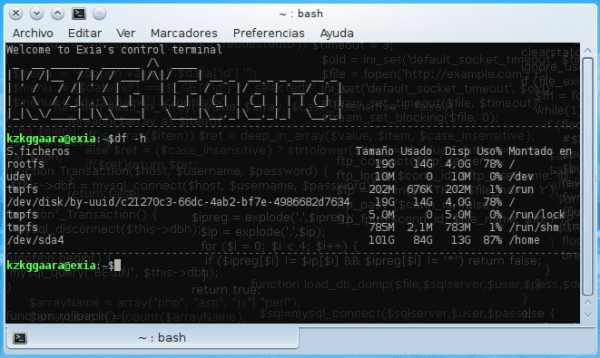
Cu toate acestea ... ceva de genul acesta nu este mai frumos și mai productiv?:
Aceasta este comanda DFC … Este un pachet care NU este instalat implicit în sistemul nostru, dar, evident, îl putem instala 😀
Pentru Debian, Ubuntu, Mint, SolusOS sau derivate:
sudo apt-get install -y dfc
Pentru ArchLinux și Chakra:
pacman -S dfc
Și bine, ideea este înțeleasă nu? 😉
Odată instalat, pur și simplu executați acea comandă într-un terminal și voila:
dfc
Și voila, informațiile vor fi afișate într-un alt mod mai intuitiv ... ...
Apropo, pot afișa și opțiunile cu care una dintre aceste partiții a fost montată cu parametrul -o … acesta este: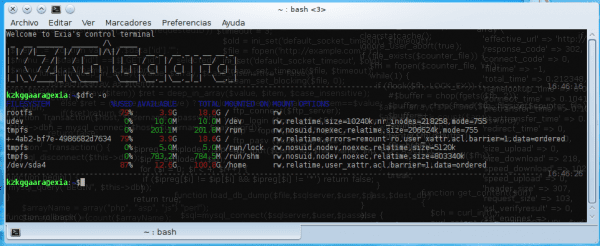
La fel și opțiunea -T (T majuscule) ne arată dacă sistemul de fișiere este ext3 sau ext4, ntfs sau orice altceva: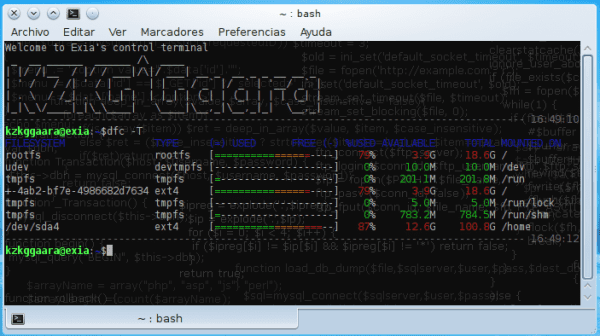
Și bine ... nu mai sunt multe de adăugat, faceți un om dfc și citiți ajutorul pentru a vedea restul opțiunilor 😀
Mulțumesc foarte mult pentru elMor3no pentru a arăta vârful GUTL ????
Salutări 😀
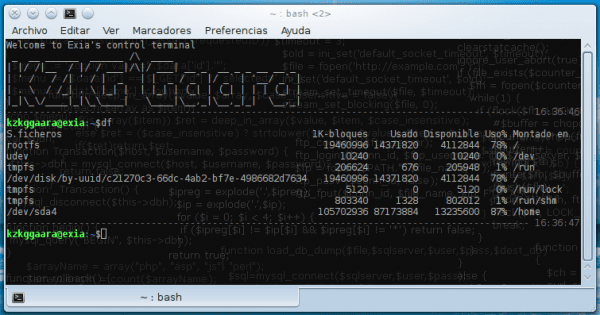
Sfat bun și foarte util atunci când aveți nevoie de informații despre dispozitive și suporturi media. Să-l păstrez în bibliotecă pentru că sigur îl voi folosi.
Nici eu nu știam asta, mulțumesc KZKG ^ Gaara 🙂
În general, parametrii „-h” ai comenzilor trebuie să indice un mod „mai uman” de afișare a ieșirii comenzii 🙂
Exact 😀
Cu toate acestea, cu dfc nu există nici un parametru -h ... deoarece oferă automat informațiile într-un mod prietenos 🙂
Ascultați o întrebare cum îl instalez în xubuntu, deoarece nu este în repos ubuntu, de unde ați primit articolul în care au dat adresa pentru a descărca deb-ul, dar nu funcționează nici o idee despre cum să îl instalați ???
Buna ziua.
Puteți să-l descărcați direct din pachetele ubuntu, le puteți găsi pe toate pe packages.ubuntu.com
Vă las linkurile directe
32 biți http://mirror.pnl.gov/ubuntu//pool/universe/d/dfc/dfc_2.5.0-1_i386.deb
64 biți http://mirror.pnl.gov/ubuntu//pool/universe/d/dfc/dfc_2.5.0-1_amd64.deb
Salutări.
Mulțumesc mult că l-am instalat și este perfect.
Vă mulțumim că ați comentat 🙂
Pentru a analiza spațiul pe disc de pe consolă, folosesc această aplicație ncdu Vă mai las două linkuri interesante:
http://joedicastro.com/productividad-linux-ncdu.html
http://manualinux.heliohost.org/ncdu.html
această comandă drăguță, mulțumesc.
bărbăție, nu se află în openSUSE repos.
interesant, mulțumesc
ceea ce nu înțeleg este de ce în rădăcină / partiție au pus uuid în loc să pună de exemplu / dev / sda1 ceea ce ar fi mai ușor de înțeles
cu comanda blkid (ca superutilizator) vom ști la ce unitate corespunde uuidul
😉 - » https://blog.desdelinux.net/2-formas-de-saber-uuid-de-hdd/
Asta după o anumită versiune de kernel este așa, cred că o măsură de securitate, deoarece sda1 s-ar putea schimba dacă conectăm un alt HDD în computer, dar UUID-ul nu se va schimba niciodată :)
Comandă foarte bună. În arch nu știu dacă este disponibil. Voi testa imediat ce AUR nu mai are întreținere. O altă opțiune este utilizarea cwrapper, care colorează diferite comenzi normale, dar dfc este mai bun.
În Chakra nu se află în depozitele oficiale, deci ar fi cu:
ccr -S dfc 😉
Instalat pe Slackware x64 = D, salutări !!! ...
Foarte bun truc.
Ce se poate face cu terminalul este de neimaginat.
Pacat ca sunt atatea lucruri cu atatea optiuni incat nu putem profita niciodata de el.
Acesta este lucrul minunat al partajării, învățăm mereu ceva nou.
Exact, terminalul este absolut uimitor ... Nu m-am săturat niciodată să învăț lucruri noi 🙂
Vă mulțumim că ați comentat 😀
foarte interesant! deși nu l-am găsit în pacman D: iar yaourt pare să fie încă jos
În Fedora a trebuit să-l descarc și să-l compilez manual, dar mi s-a părut foarte bun 😀
În Arch voi vedea ce se întâmplă când depozitele nu mai sunt în întreținere xD
Oo, sunt în întreținere? Nu știam, mulțumesc pentru știri ^^
Dacă aveți yaourt, va trebui să editați fișierul /usr/lib/yaourt/util.sh și să schimbați linia unde scrie:
AURURL = 'http: //aur.archlinux.org'
prin:
AURURL = 'https: //aur.archlinux.org'
Mi-au comentat în G +. Întreținerea sa încheiat.
La dracu !!! Vă mulțumesc foarte mult pentru informații, în sfârșit funcționează din nou pentru mine !! 🙂
Mageia dacă o ai în repo
În cazul în care funcționează pentru cineva, l-am instalat în Manjaro cu următoarea comandă:
# packer -S dfc
Post bun!
In squeeze nu a aparut in depozite asa ca l-am descarcat pe cel de la wheezy si am plecat cu dpkg -i
http://packages.debian.org/wheezy/dfc
În squeeze nu l-am găsit, așa că l-am descărcat de pe wheezy și am instalat dpkg pur
http://packages.debian.org/wheezy/dfc
simplu, dar eficient ... mulțumesc ...
Multumesc pentru sfat.
În acest blog am învățat multe trucuri pentru a folosi terminalul, care încetul cu încetul îmi pierd frica.
Aceste comenzi mi-au amintit de:
top
Htop
Ambele sunt foarte utile, dar întotdeauna mai „prietenoase” a doua.
Foarte bine!!!